是不是经常会用到证件照但是又不想每次都去照相馆去制作?不怕!今天小编和大家一起分享一下怎样用PS CS6制作一寸、两寸照片,赶紧来试下吧!

工具/原料
电脑(windows7 64位操作系统)
Adobe Photoshop CS6(简称PS软件)
图片素材一张
PS制作一寸照片
1、打开PS工具,然后执行文件-新建命令,如下图所示设置一寸照片的属性,如下图所示:

2、然后将素材图片拖动到我们新建的文档中并将其调整到合适的位置,栅格化图层,然后利用矩形工具选择一个和文档大小相同的图层并且利用【Ctrl+J】复制得到一个新图层,删除素材图片图层,如下图所示:

3、接着执行图像-画布大小命令,设置属性如下:(宽:0.4厘米,高:0.4厘米,相对:打√)
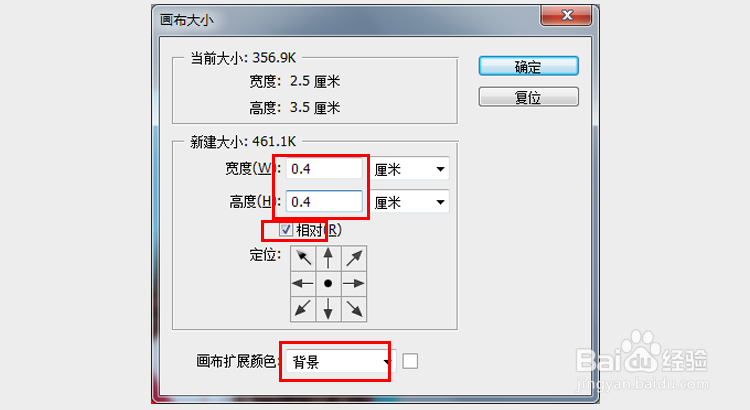
4、利用【Ctrl+E】合并两个图层得到背景图层,然后执行编辑-定义图案,然后命名为“一寸照片”,如下图所示:

5、再次执行文件-新建命令,设置相关属性如下:宽度:11.6厘米,高度:7.8厘米,分辨率300像素/英寸,如下图所示:

6、然后执行编辑-填充,选择我们刚才定义的图案:一寸照片,如下图所示:

7、点击确定按钮之后即可得到下图所示的8张一寸的照片,拿到照相馆打印即可了:

8、经验总结:1、用PS新建一寸大小的文档;2、拖入图片并调整位置;3、利用画布大小设置相对大小,定义一寸照片的图案;4、新建文档并填充得到8张一寸照片。